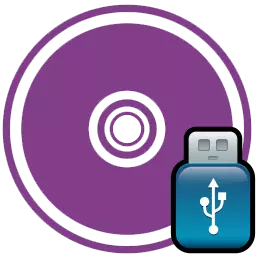
డిస్క్ డిస్క్లో రికార్డ్ చేయబడిన ఫైళ్ళ యొక్క ఖచ్చితమైన డిజిటల్ కాపీని అంటారు. ఒక డిస్క్ను ఉపయోగించడానికి లేదా మీరు నిరంతరం డిస్క్లపై ఓవర్రైట్ చేయాలనే సమాచారాన్ని నిల్వ చేయడానికి ఎటువంటి సామర్ధ్యం లేనప్పుడు చిత్రాలు వేర్వేరు పరిస్థితుల్లో ఉపయోగపడతాయి. అయితే, డిస్క్ కు మాత్రమే చిత్రాలను రాయడం, కానీ USB ఫ్లాష్ డ్రైవ్లో కూడా, మరియు ఈ వ్యాసంలో దీన్ని ఎలా చేయాలో చూపబడుతుంది.
డిస్క్ లేదా ఫ్లాష్ డ్రైవ్కు ఒక చిత్రాన్ని రాయడానికి, డిస్కులను బర్నింగ్ కోసం కొన్ని కార్యక్రమాలు అవసరమవుతాయి, మరియు ఈ రకమైన అత్యంత ప్రజాదరణ పొందిన కార్యక్రమాలలో ఒకటి అల్ట్రాసో. ఈ వ్యాసంలో USB ఫ్లాష్ డ్రైవ్లో డిస్క్ చిత్రాన్ని ఎలా రికార్డ్ చేయాలో వివరంగా మేము విశ్లేషిస్తాము.
Ultraiso డౌన్లోడ్
Ultraiso ద్వారా USB ఫ్లాష్ డ్రైవ్లో చిత్రాన్ని రికార్డ్ చేయండి
ప్రారంభించడానికి, అది అర్థం చేసుకోవాలి, మరియు మీరు డిస్క్ యొక్క డిస్క్ చిత్రాన్ని రికార్డు చేయవలసిన అవసరం ఉంది. మరియు ఇక్కడ అనేక సమాధానాలు ఉన్నాయి, కానీ దీనికి అత్యంత ప్రజాదరణ పొందిన కారణం USB డ్రైవ్ నుండి ఇన్స్టాల్ చేయడానికి USB ఫ్లాష్ డ్రైవ్లో విండోస్ రికార్డు. అల్ట్రాసో ద్వారా ఒక USB ఫ్లాష్ డ్రైవ్లో Windows ను వ్రాయండి కూడా ఏ ఇతర చిత్రం, మరియు ప్లస్ వారు తక్కువ తరచుగా దారితప్పిన మరియు సాధారణ డిస్కులను కంటే ఎక్కువ సర్వ్ వాస్తవం ఫ్లాష్ డ్రైవ్ రికార్డింగ్ లో ప్లస్.కానీ డిస్క్ చిత్రం వ్రాసేందుకు ఈ కారణంగా మాత్రమే ఇది సాధ్యమే. ఉదాహరణకు, మీరు లైసెన్స్ పొందిన డిస్కు యొక్క కాపీని సృష్టించవచ్చు, అయితే మీరు డిస్క్ను ఉపయోగించకుండానే ఆడటానికి అనుమతిస్తుంది, అయితే, మీరు ఇప్పటికీ ఫ్లాష్ డ్రైవ్ను ఉపయోగించాలి, కానీ అది మరింత సౌకర్యవంతంగా ఉంటుంది.
రికార్డ్ చిత్రం
ఇప్పుడు, మీరు ఒక ఫ్లాష్ డ్రైవ్కు డిస్క్ ఇమేజ్ని రాయాల్సిన అవసరం ఏమిటో కనుగొన్నప్పుడు, ప్రక్రియకు వెళ్లండి. మొదట, మేము కార్యక్రమం తెరవడానికి మరియు ఒక కంప్యూటర్ లోకి ఒక ఫ్లాష్ డ్రైవ్ ఇన్సర్ట్ అవసరం. మీరు ఫ్లాష్ డ్రైవ్లో అవసరమైన ఫైల్లు ఉంటే, వాటిని కాపీ చేయండి, లేకపోతే అవి ఎప్పటికీ కనిపించవు.
కార్యక్రమం అమలు నిర్వాహకుడి వ్యక్తి నుండి ఉత్తమం కాబట్టి ఏ హక్కుల సమస్యలు తలెత్తుతాయి.
కార్యక్రమం మొదలవుతుంది తరువాత, "ఓపెన్" నొక్కండి మరియు మీరు USB ఫ్లాష్ డ్రైవ్లో వ్రాయవలసిన చిత్రాన్ని కనుగొనండి.
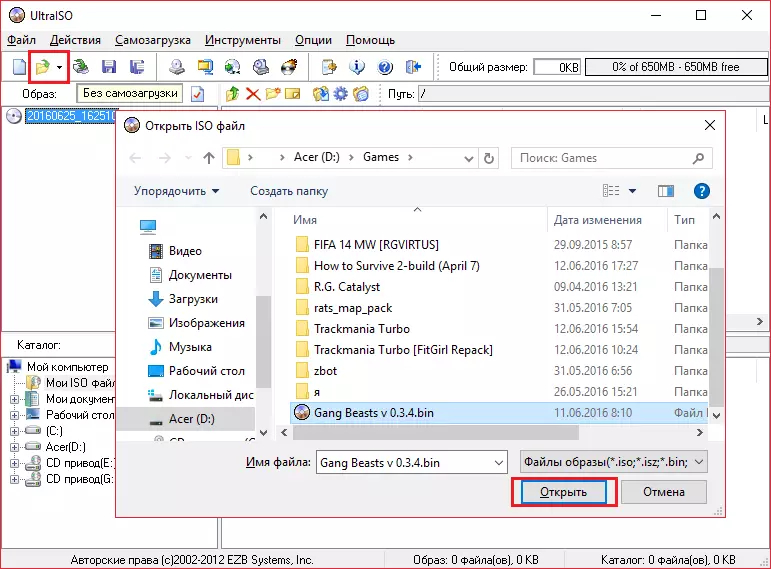
తరువాత, మెను ఐటెమ్ "స్వీయ-లోడ్" ను ఎంచుకోండి మరియు "హార్డ్ డిస్క్ ఇమేజ్ వ్రాయండి" పై క్లిక్ చేయండి.
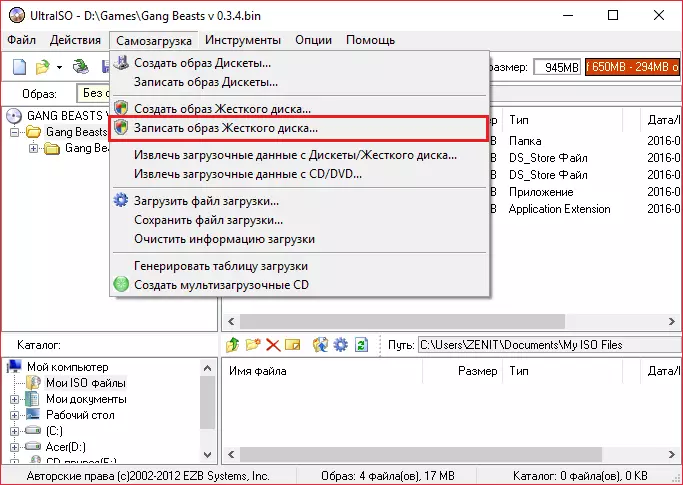
ఇప్పుడు పారామితులు మీ ప్రోగ్రామ్లోని సెట్టింగ్లను సరిపోల్చడానికి క్రింద ఉన్న చిత్రానికి అంకితమైనవి అని నిర్ధారించుకోండి.
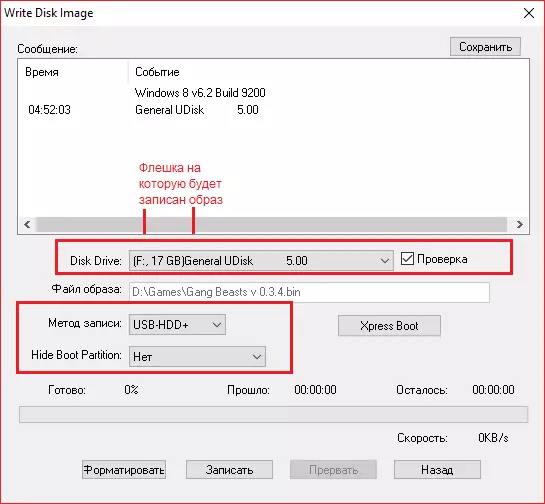
మీ ఫ్లాష్ డ్రైవ్ ఫార్మాట్ చేయకపోతే, మీరు "ఫార్మాట్" క్లిక్ చేసి, FAT32 ఫైల్ సిస్టమ్లో ఫార్మాట్ చేయాలి. మీరు ఇప్పటికే USB ఫ్లాష్ డ్రైవ్ను ఫార్మాట్ చేసి ఉంటే, "వ్రాసే" క్లిక్ చేసి, అన్ని సమాచారం తొలగించబడతాయని అంగీకరిస్తున్నారు.
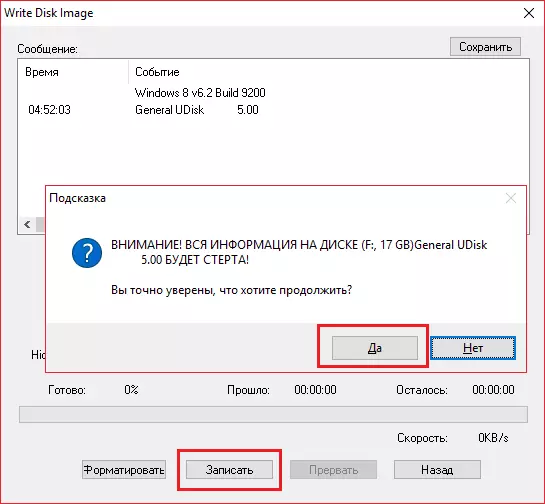
ఆ తరువాత, ఎంట్రీ యొక్క 1 గిగాబైట్ డేటాకు సుమారు 5-6 నిమిషాలు) వేచి ఉండటం మాత్రమే. కార్యక్రమం రికార్డు పూర్తి చేసినప్పుడు, మీరు సురక్షితంగా దాన్ని ఆపివేయండి మరియు మీ ఫ్లాష్ డ్రైవ్ను ఉపయోగించవచ్చు, ఇది ఇప్పుడు సారాంశం స్థానంలో నిలిచిపోతుంది.
మీరు సూచనల ప్రకారం స్పష్టంగా ప్రతిదీ చేసినట్లయితే, మీ ఫ్లాష్ డ్రైవ్ చిత్రం యొక్క పేరుకు మార్చబడాలి. ఈ విధంగా, మీరు అవును ఫ్లాష్ ఏ చిత్రం డ్రైవ్, కానీ ఇప్పటికీ ఈ లక్షణం యొక్క అత్యంత ఉపయోగకరమైన నాణ్యత కాబట్టి మీరు డిస్క్ ఉపయోగించి లేకుండా ఫ్లాష్ డ్రైవ్ నుండి వ్యవస్థ తిరిగి ఇన్స్టాల్ చేయవచ్చు.
